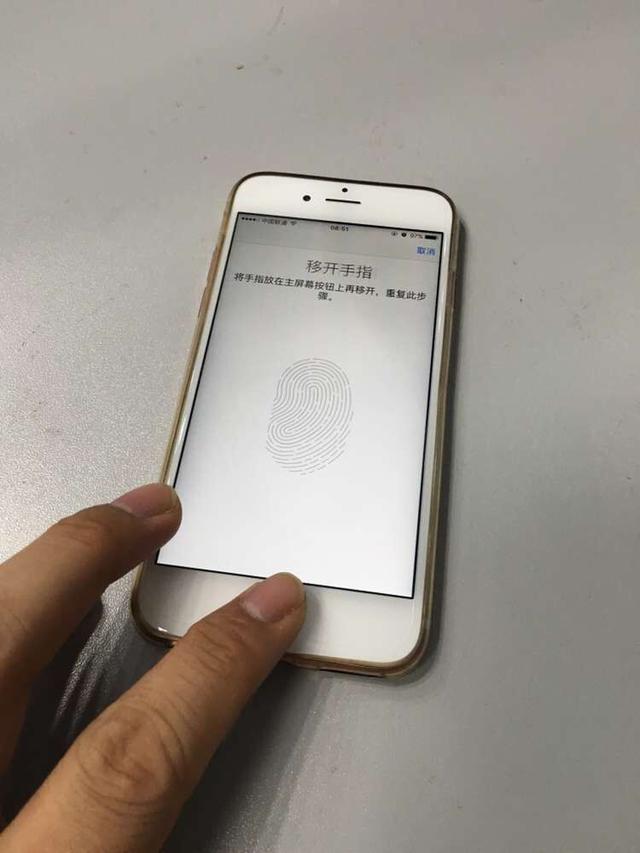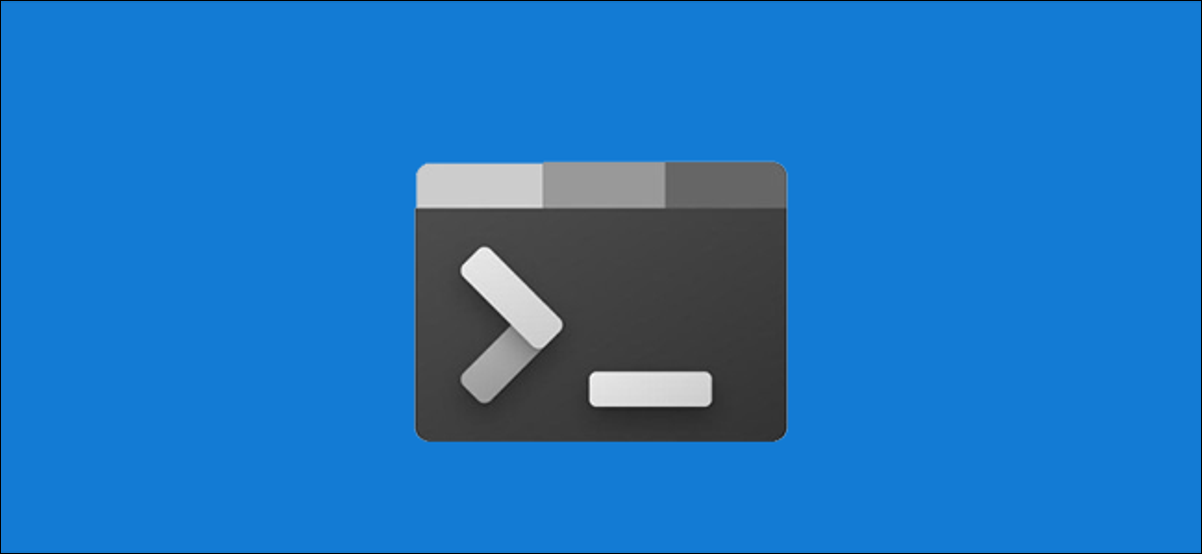
Windows Terminal允许您自定义许多不同的选项。如果这样做但您不满意结果,则可以将Windows Terminal重置为其默认设置。这是通过使用应用程序的设置文件完成的,在这里,我们将向您确切演示如何执行此操作。
为什么要重置Windows终端?
无论您是由于大量自定义而遇到奇怪的问题,还是只想恢复默认设置,重置Windows Terminal都会有所帮助。
当然,如果您已根据自己的喜好自定义Windows Terminal,请不要重设它!您将丢失所有自定义设置。
如何将Windows Terminal重置为出厂设置
与许多其他应用程序不同,Windows Terminal没有用于重置其设置的图形选项。您必须手动清除设置文件才能重置应用程序。
首先,打开“开始”菜单,搜索“ Windows Terminal”,然后在搜索结果中单击该应用程序。
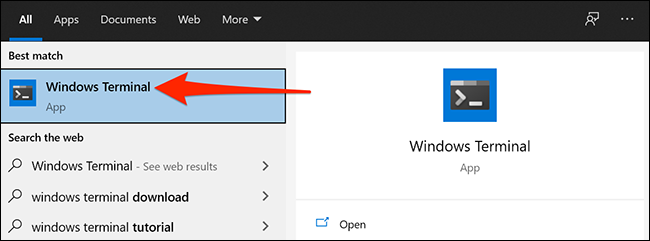
在Windows终端窗口上,单击向下箭头图标,然后选择“设置”。
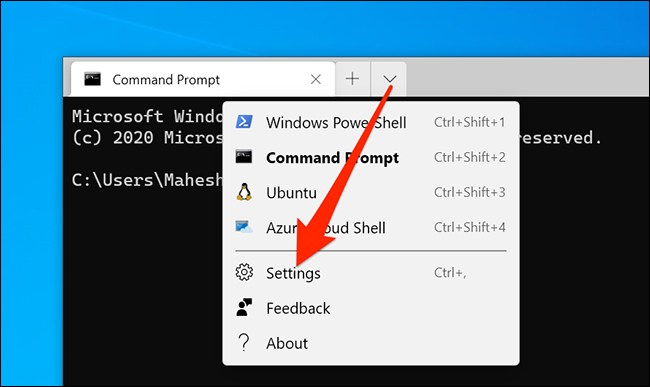
当Windows终端询问您要如何打开设置文件时,请从列表中选择“记事本”,然后单击“确定”。

设置文件打开后,按键盘上的Ctrl + A组合键以选择其中的所有内容。现在,按Backspace键从文件中删除所有内容。
警告:如果您要保留自定义设置,请确保在擦除之前将其从设置文件复制到新的记事本文档中。然后,您以后可以轻松恢复设置。
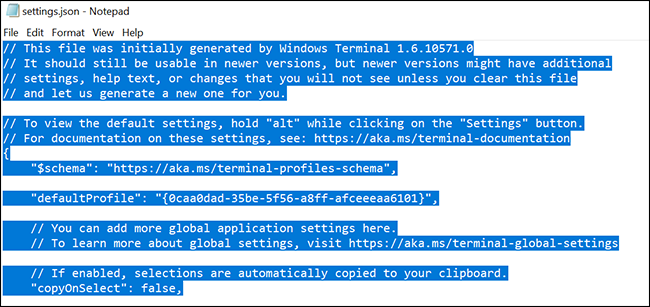
您的设置文件现在为空。单击文件>保存在记事本中以保存该空文件。
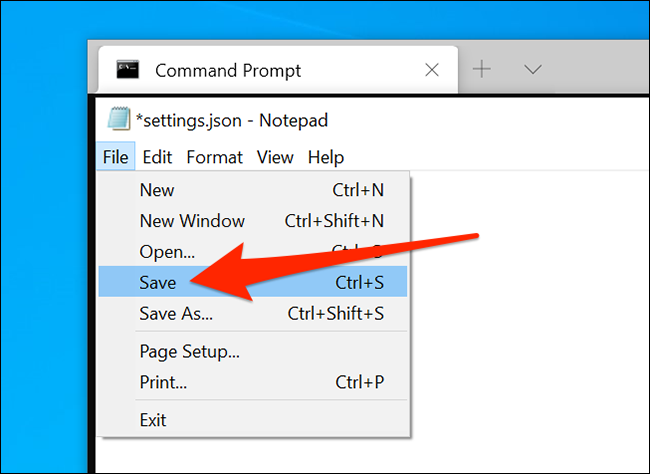
退出Windows终端,然后重新打开。该应用程序将注意到您的设置文件为空,并会自动使用默认值创建设置文件。
未经允许不得转载:表盘吧 » 如何将Windows终端重置为默认设置